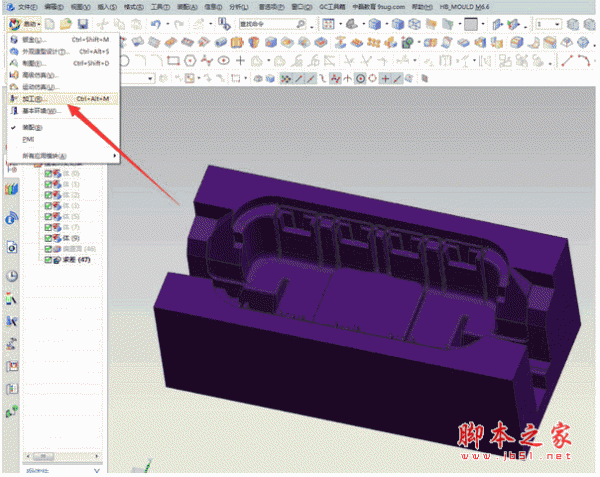UG10.0怎么快速建模牙签盒盖子?
梦境我做主
UG10.0中想要建模牙签盒,该怎么建模牙签盒呢?下面我们就来看看ug建模牙签盒的教程。

1、如下图所示,打开UG10.0软件,新建一个空白的模型文件,然后另存为“牙签盒”。

2、如下图所示,执行【菜单——插入——设计特征——圆柱体】,轴默认,设置尺寸:直径30,高度50,点击确定。
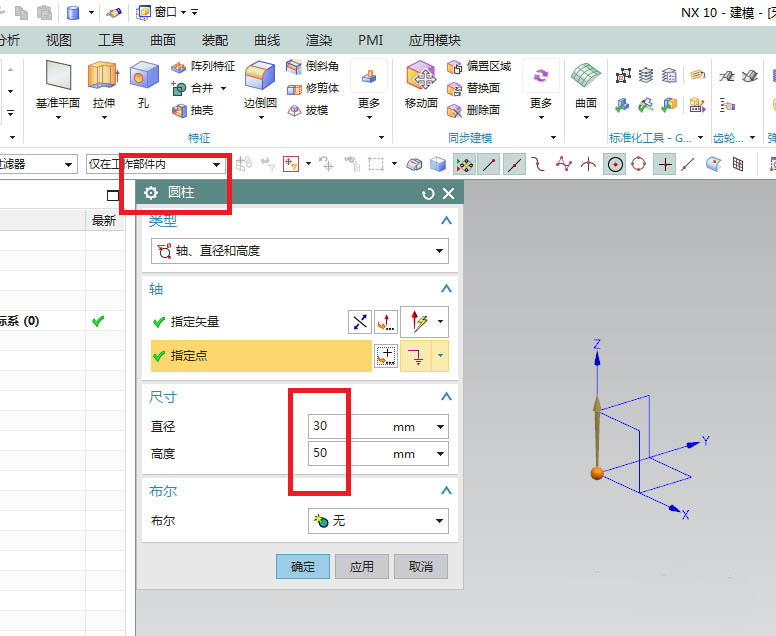
3、如下图所示,点击工具栏中的抽壳图标,点击圆柱体的底面,设置厚度1,点击确定。
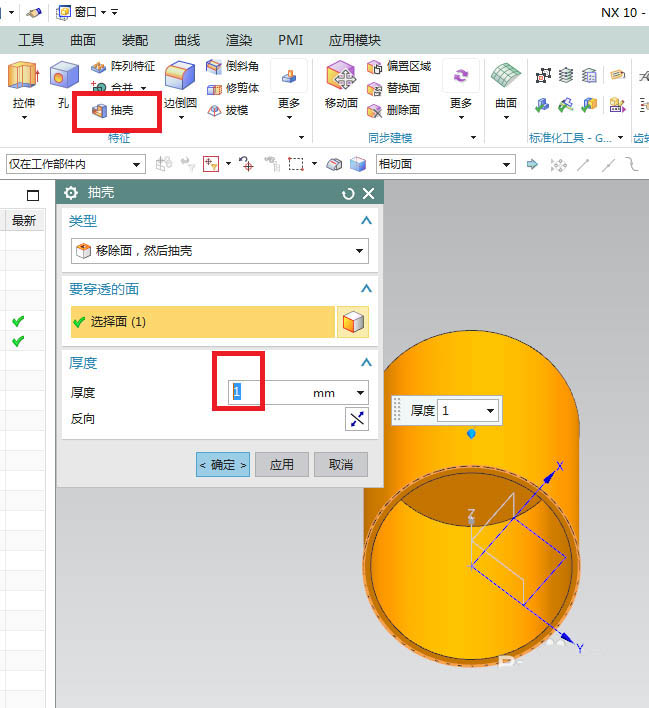
4、如下图所示,执行【菜单——插入——设计特征——圆柱体】,矢量默认,点击反向,设置尺寸:直径40,高度1,布尔求和。

5、如下图所示,点击工具栏中的拉伸图标,点击圆柱体的上表面。

6、如下图所示,进入草图,激活偏置曲线命令,向内偏置1,激活直线命令,画一条竖直线段,添加几何约束,竖直线段与纵轴重合,激活快速修剪命令,将线段和圆一起修剪,最后剩下个半圆,点击完成,退出草图。

7、如下图所示,看着预览效果,布尔求差,点击确定。
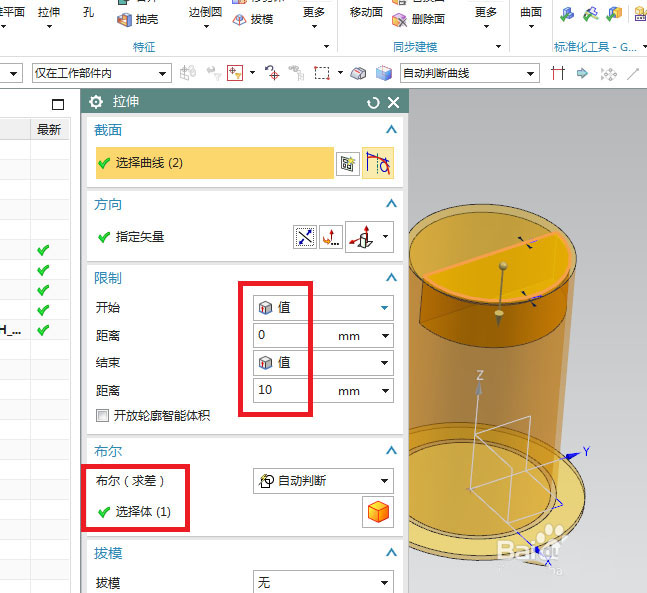
8、如下图所示,点击工具栏中的边倒圆命令,点击实体需要边倒圆的边线,对话框中设置半径为0.5,点击确定。

9、如下图所示,点击工具栏中的旋转图标,点击基准坐标系中的XZ平面。
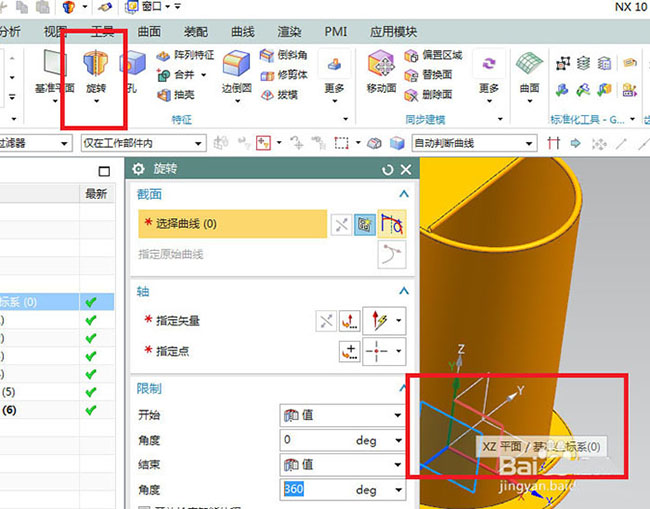
10、如下图所示,进入草图,激活轮廓命令,画一个空心的L,激活快速尺寸命令,标注尺寸1、0、0、15、1、0,点击完成,退出草图。
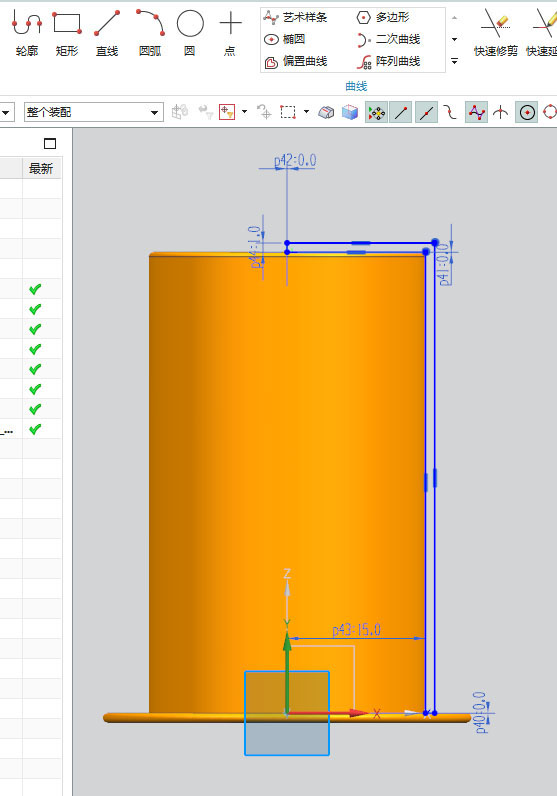
11、如下图所示,回到旋转对话框,指定Z轴为旋转轴,点击确定。
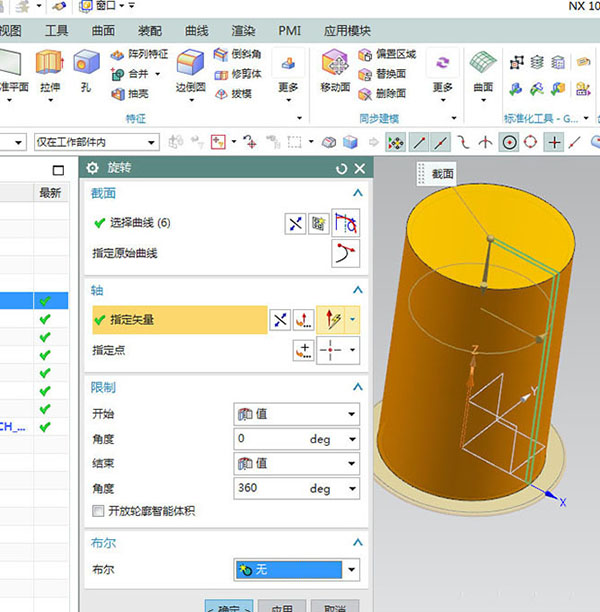
12、如下图所示,先将旋转之前的所有特征全部隐藏好,点击工具栏中的边倒圆命令,将旋转特征全部边倒圆,半径0.5,点击确定。
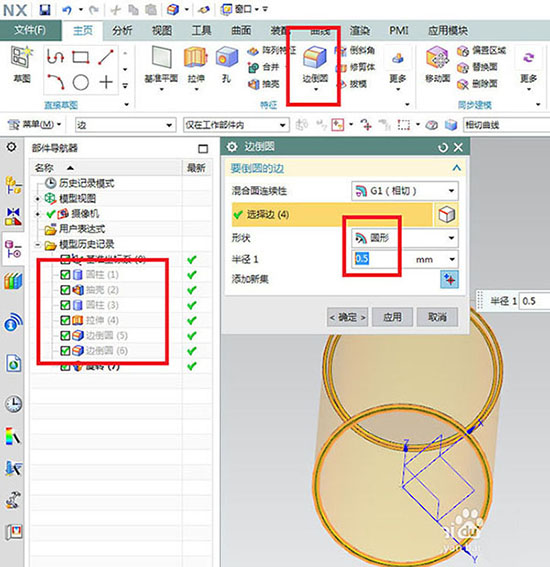
13、如下图所示,点击工具栏中的拉伸图标,点击实体上表面。
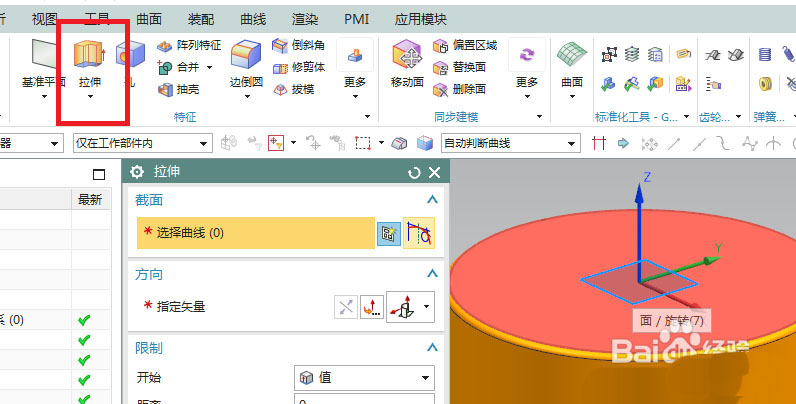
14、如下图所示,进入草图,激活圆命令,随手画五个圆,添加几何约束,五个圆等径,点击完成,退出草图。

15、如下图所示,回到拉伸对话框,布尔求差,点击确定。
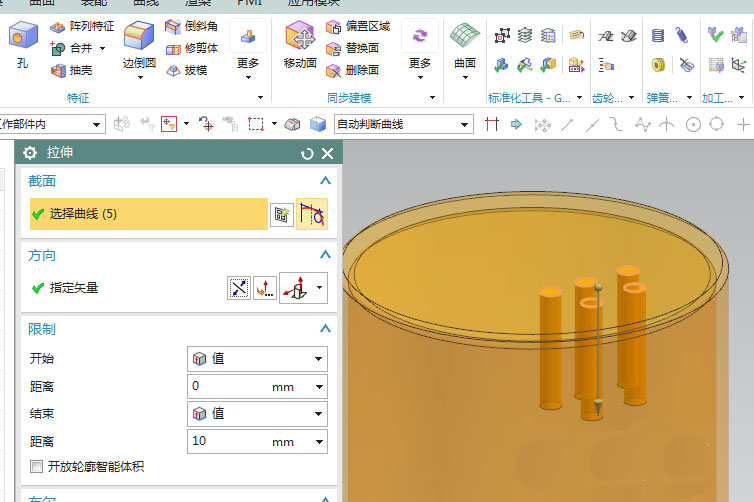
16、如下图所示,在部件导航器中将所以隐藏的特征全部显示出来,再将基准坐标系隐藏好,然后将显示改成着色。

17、如下图所示,点击工具栏中的边倒圆命令,点击实体中的五个圆孔、十条圆形边线,对话框设置半径为0.5,点击确定。
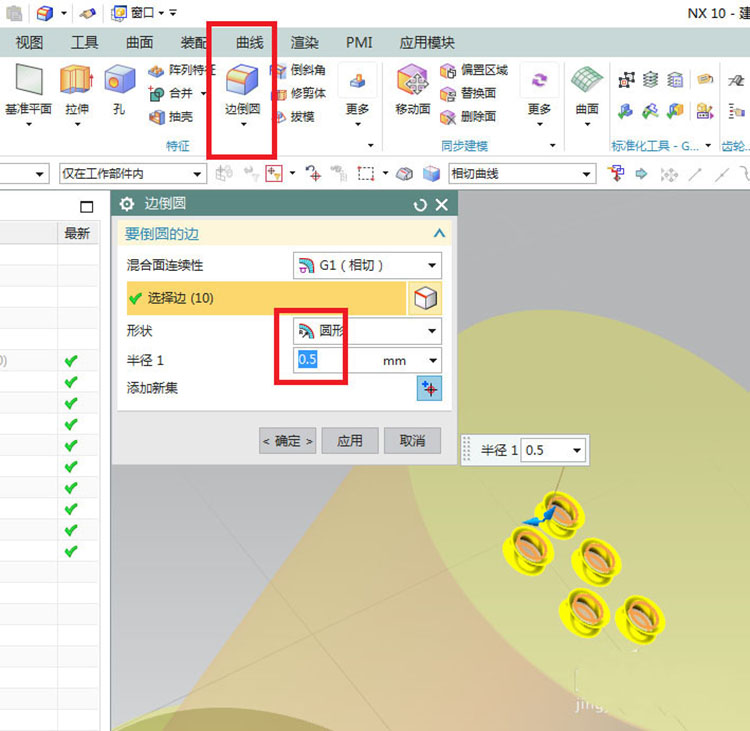
18、如下图所示,执行【渲染——真实着色】,然后分别指定对象材料,两种效果颜色,至此,这种牙签盒建模完成了。

以上就是UG10.0建模牙签盒的教程,希望大家喜欢,请继续关注脚本之家。
相关推荐: